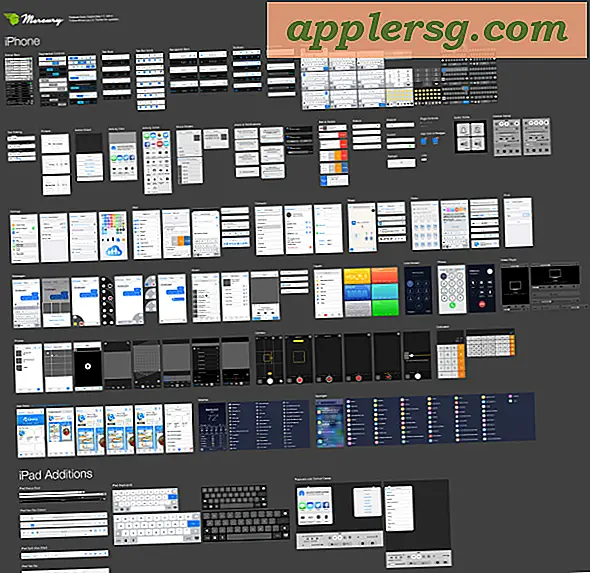Crea un equalizzatore per tutto l'audio in Mac OS X

Hai mai desiderato avere un equalizzatore di sistema per regolare tutta l'uscita audio in Mac OS X e non solo in iTunes? Forse vuoi regolare il modo in cui suona tutta l'uscita audio o forse vuoi solo aumentare il volume di uscita dei diffusori Mac integrati. Ti mostreremo come fare entrambi creando il tuo EQ universale utilizzando due strumenti gratuiti, quindi segui:
Requisiti
- Soundflower - download gratuito da Google Code
- AU Lab - download gratuito da Apple Developers (richiede Apple Dev ID gratuito)
Scarica e installa sia Soundflower che AU Lab, dovrai quindi riavviare il tuo Mac per avere accesso completo ai componenti audio. Una volta riavviato, segui le seguenti istruzioni:
Configurare un equalizzatore audio universale per Mac OS X
- Imposta il volume di sistema al livello massimo, fallo attraverso la barra dei menu o premendo ripetutamente il tasto Volume su
- Apri Preferenze di Sistema dal menu Apple e seleziona il pannello "Audio", seguito dalla scheda "Output". Seleziona "Soundflower (2ch) dall'elenco Output
- Ora avvia AU Lab, trovato in / Applicazioni / Utility /
- Dal menu a discesa "Audio Input Device", seleziona "Soundflower (2ch)", quindi dal menu "Audio Output Device" seleziona "Stereo In / Stereo Out"
- Fai clic sul pulsante "Crea documento" nella parte inferiore dello schermo
- Nella schermata successiva, cerca la colonna "Output 1" e fai clic sul menu a discesa "Effetti", selezionando "AUGraphicEQ"
- Questo è il tuo nuovo equalizzatore a livello di sistema, impostalo come ritieni opportuno. Le modifiche qui influiranno su tutti gli output audio su Mac
- Quando sei soddisfatto delle impostazioni EQ, premi Command + S per salvare il file delle impostazioni EQ e metterlo da qualche parte facilmente reperibile come la cartella Documenti
- Ora apri le preferenze di AU Lab dal menu AU Lab, fai clic sulla scheda "Documento" e fai clic sulla radiobox accanto a "Apri un documento specifico", selezionando il file .trak EQ salvato nel passaggio precedente
Passaggio finale facoltativo: se desideri caricare le impostazioni EQ su ogni avvio di Mac OS X, fai clic con il pulsante destro sull'icona AU Lab, vai su Opzioni e seleziona "Apri all'accesso"
È importante notare che AU Lab deve essere in esecuzione affinché l'equalizzatore abbia un effetto, tenerlo attivo consuma una piccola quantità di risorse della CPU ma è molto meno affamato di processo rispetto ad alcune delle alternative di terze parti disponibili sul mercato.
Un grande grazie a Dan Wong per aver inviato questo suggerimento